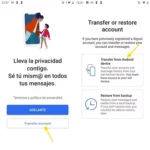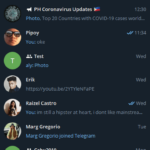¿Quieres marcar ciertos mensajes para todos en tu canal actual o enviar mensajes directos en Slack? ¿O desea agregar algunas reglas a la conversación y fijarlas para que todos los miembros puedan hacer referencia a ellas? De cualquier manera, estamos aquí para ayudarte. En nuestra guía a continuación, le mostraremos cómo anclar mensajes en Slack.
Tutorial
Además de guardar elementos para usted en Slack, también puede fijar mensajes en sus canales y mensajes directos en la aplicación. Cuando lo haga, todos los participantes del chat pueden hacer referencia a estos elementos desde el encabezado de la conversación.
Con la ayuda de los mensajes anclados en la aplicación, puede establecer reglas o recordatorios importantes para que todos los vean. Como tal, no hay necesidad de enviarlos de vez en cuando cada vez que alguien nuevo se une al canal.
Si tiene problemas para encontrar la opción de anclar mensajes a su conversación, no se preocupe, lo tenemos cubierto. Siga nuestra guía a continuación y le enseñaremos todo lo que necesita saber.
Sin más preámbulos, comencemos.
Cómo fijar un mensaje a tus canales o mensajes directos en Slack
Si desea hacer referencia a algunos mensajes, recordatorios o reglas antiguos para los miembros de su espacio de trabajo, puede optar por anclarlos al canal o mensaje directo. De esta forma, todos los participantes pueden ver y acceder a los mensajes anclados desde el encabezado de la conversación.
Puede anclar mensajes en Slack, ya sea que esté en su computadora de escritorio o en su dispositivo móvil. Consulte nuestros tutoriales paso a paso a continuación y le mostraremos cómo hacerlo en ambos.
En tu ordenador:
- Abre la aplicación de escritorio o navegador web de Slack e inicia sesión en tu cuenta.
- Ve al canal o al DM donde quieras fijar un mensaje.
- Coloca el cursor sobre uno de los mensajes del chat y haz clic en Más acciones (icono de tres puntos).
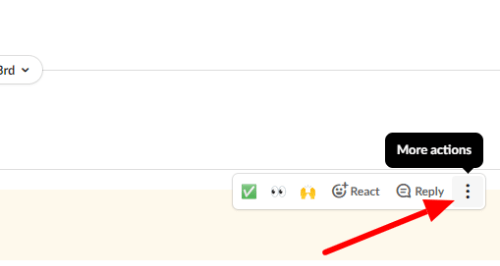
- Haga clic en la opción » Fijar al canal » en el menú que aparece en su pantalla.
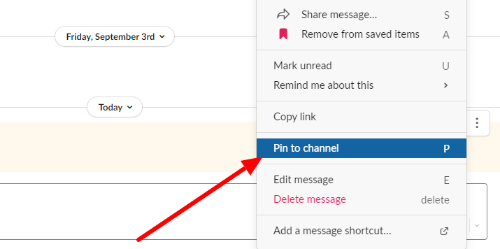
Todos los participantes del chat pueden revisar los mensajes fijados haciendo clic en el botón «Fijado» en el encabezado de la conversación. Haga clic en el ícono «X» en uno de los mensajes para desvincularlo del canal o DM.
Si elige eliminar un elemento anclado por otros miembros, recibirán una notificación de Slackbot sobre su decisión.
En la aplicación móvil:
- Abra Slack e inicie sesión en su cuenta.
- Ve a una de tus conversaciones donde quieras fijar un mensaje.
- Toque y mantenga presionado un mensaje para acceder a más acciones.
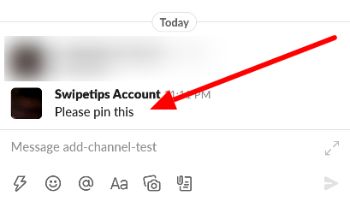
- Toque » Fijar a la conversación » en las opciones que aparecen en la parte inferior de la pantalla.
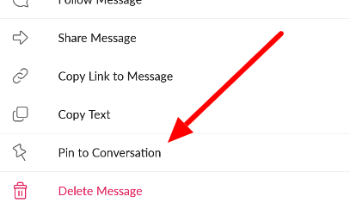
Puede encontrar sus mensajes anclados en el canal o DM abriendo los detalles de la conversación y revisando la sección Marcador.
para terminar las cosas
Ahora que sabe cómo anclar mensajes a sus canales y mensajes directos en Slack, ahora puede marcar elementos a los que cada miembro de la conversación puede hacer referencia. Puede usar esta función para establecer algunas reglas y pautas al usar el canal para comunicarse con otros usuarios.
Si solo desea marcar elementos y mensajes que solo usted puede ver, puede elegir guardarlos en su lugar.
Eso es todo lo que tenemos en nuestra guía sobre cómo fijar mensajes en Slack. Para obtener más consejos y tutoriales, visítenos regularmente y lea nuestras publicaciones y actualizaciones diarias.